Oletko usein pettynyt iPhone-valokuvasi tuloksiin? Saatko kuvia, joilla ei ole "popia"? Ovatko värit pestä pois? Haluatko vain siirtyä nopeampien valokuvien piilottamisen perusasetuksiin puhelimellasi? Jos jokin näistä koskee sinua, älä pelkää! Olemme täällä auttaaksemme sinua ottamaan parempia iPhone-kuvia.
Uusi iPhone 6 tai iPhone 6S pakkaa ilmiömäiset kamerat pieniin kappaleisiinsa. IPhone 6: ssa on 8 megapikselin anturi (paljon suurempi kuin ensimmäiset digitaalikamerat), ja iPhone 6S: ssä on tarjolla mahtava 12 megapikseliä. Molemmissa puhelimissa on paljon Applen teknologiaa, joka lupaa parantaa myös valokuvien värien laatua ja selkeyttä. Kuten näet, tässä artikkelissa käytettyjen valokuvien 6 avulla voi syntyä joitakin laadukkaita kuvia.
Mutta et tarvitse uutta iPhonen ottamaan hienoja kuvia. Nämä seitsemän vinkkiä auttavat sinua saamaan kaiken irti kaikista kuvista riippumatta siitä, mitä iPhonea käytät.
Ymmärrä kokoonpano
Kun otat iPhonen kuvan, kuinka paljon aikaa vietät miettimään, mitä kuvaan otetaan? Luultavasti ei kovin paljon. Otat puhelimesi, napsautat valokuvaa ja siirryt eteenpäin. Mutta jos haluat ottaa hienoja kuvia, sinun on ymmärrettävä hieman kokoonpanosta ja siitä, miten voit kuvata kuvan.
Koko kirjaa on kirjoitettu valokuvien kokoonpanosta, mutta tämä on välttämättä lyhyt katsaus. Aloitamme kolmansien sääntöjen kanssa, joka on yksi monien valokuvakoulujen perustekijöistä. Kuvittele, että jaat kolmansiin osiin sekä vertikaalisesti että vaakasuunnassa (kuten alla olevassa kuvassa). Kolmansien sääntöjen mukaan valokuvien tärkeiden osien pitäisi olla samassa linjassa tai sen lähellä. Monilla ihmisillä on taipumus tuhota aiheensa keskelle kehystä - ja vaikka tämä ei ole huono tapa edetä, se ei lisää paljon visuaalista kiinnostusta.
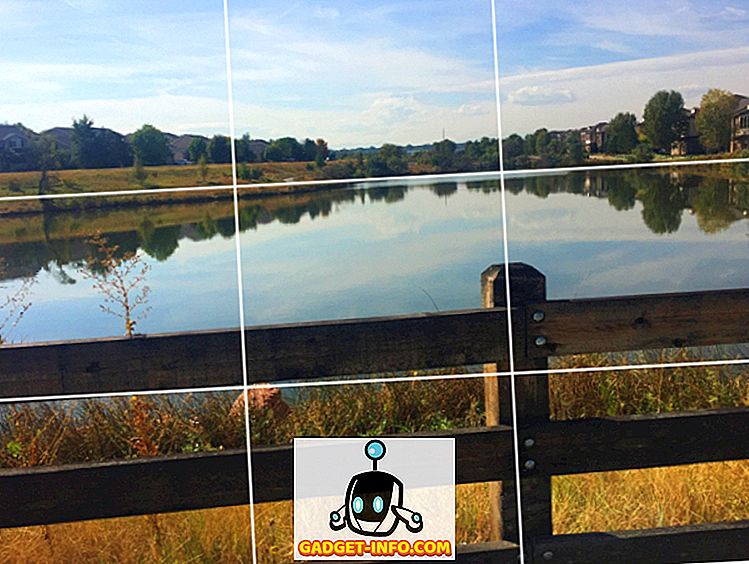
Toinen yleinen iPhone-valokuvausvirhe ei ole riittävän lähellä kohdetta. Se on helppo tehdä, kun käytät älypuhelinkameraa, koska et voi zoomata (ellei käytät iPhone-kameran linssiä), joten sinun täytyy mennä lähelle. Voit käyttää digitaalista zoomia myöhemmin, mutta se johtaa huonolaatuisiin kuviin. Joten nousta lähelle mitä tahansa otat kuvan. Älä anna sen eksyä taustalla!
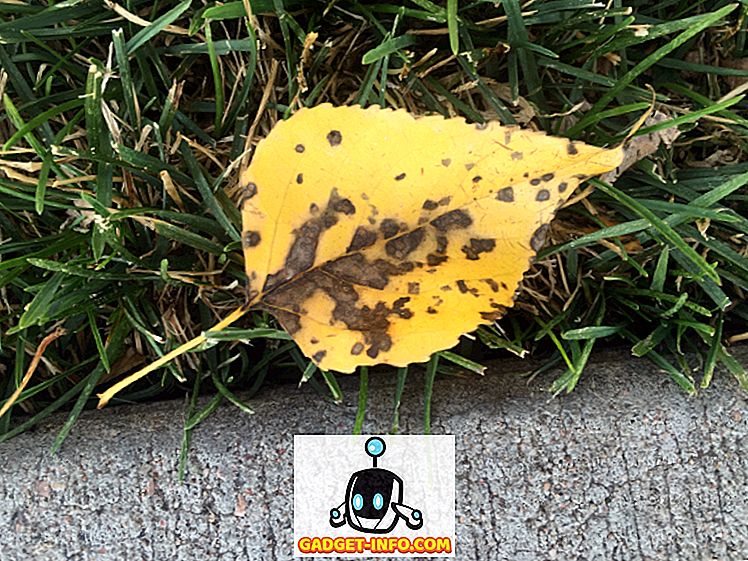
Lopuksi, käytä etualan kohdetta vetääksesi katsojien silmän valokuvaan ja anna sen syvälle. Erityisesti kun kuvaat maisemia, tuloksena oleva kuva voi tuntua melko tasaiselta. Asettamalla kohteen etualalle - kuten edellä olevan kuvan aidan - annat katsojalle jotain keskittyä ensin. Heidän katseensa piirtyy etualalta taustalle ja luo syvyyden tunteen.
Etsi mielenkiintoisia kulmia
Kun otat iPhonen valokuvia, useimmat ihmiset jäävät pois iLevelistä (pahoillani; ei voinut vastustaa). Sen sijaan, että yrität toistaa omaa näkymääsi kohtauksesta, etsi tapa tehdä valokuva mielenkiintoisemmaksi muuttamalla kuvan kulmaa. Pyöritä alas, seiso joidenkin lähellä olevien portaiden päällä, nouse ristikkorakenteeseen tai kallista puhelinta vinosti. Nämä uudet näkökulmat tekevät valokuvista mielenkiintoisempia, koska ne eivät vain toista sitä, mitä ihmiset ovat nähneet.

Matalat kulmat toimivat erityisen hyvin useimmissa laukauksissa - taivas antaa sinulle puhtaan taustan, ja jos katsot jotain, se tuntuu suuremmalta, lisäämällä kuvaan mittakaavan tunnetta . Ja koska emme yleensä näe esineitä tästä kulmasta, se lisää tuntemattoman elementin, joka on hienoa tehdä valokuva visuaalisesti.
Käytä valoa eduksi
IPhone on erittäin hyvä käsittelemään vaikeita valaistusolosuhteita. Itse asiassa minulla on joskus parempia kuvia puhelimestani kuin DSLR: n kanssa, kun valo on yhteistyössä. Tämä tarkoittaa sitä, että sinun ei tarvitse huolehtia valaistuksesta niin paljon kuin saatte muiden kameroiden kanssa, mutta on myös hyvä ymmärtää, mitä valoa valokuvaasi tekee.

Suora auringonvalo puhaltaa paljon valokuvaa, jolloin voit jättää valtavan valkoisen paikan, joka katoaa reunoja kohti ja peittää suurimman osan kuvastasi. Voit saada parhaat tulokset ampumalla auringosta, varjoista tai parhaista kuvista pilvisenä päivänä. Kun aurinko paistaa ja se on korkea taivaalla, saat hyvin ankaria varjoja; voit joko välttää nämä saadaksesi tasaisemman kuvan tai hyödyntää sitä saadaksesi dramaattisen valokuvan, jossa on paljon kontrastia .
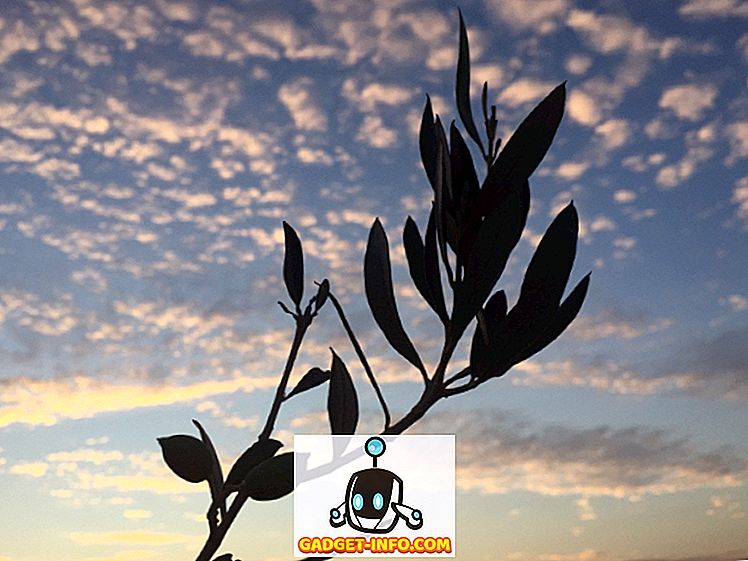
Valon käyttäminen mielenkiintoisilla tavoilla tekee myös loistavia valokuvia. Hanki henkilön siluetti auringonlaskua vastaan. Käytä kirkasta valoa valokuvan ytimessä yöllä tehdä päinvastoin. Valokuvaa varjoja ja heijastuksia . Jos valokuvasi valaistus on pienempi kuin optimaalinen, yritä tehdä kuvasta mustavalkoinen. Tämä voi pelastaa monia kuvia, jotka ovat värillisiä.
Ymmärrä HDR
Korkeat dynaamiset alueet (HDR) -valokuvat ovat yleistymässä erityisesti älypuhelimien käyttäjien keskuudessa. Yksinkertaisesti sanottuna HDR: tä käyttävät kamerat ottavat tosiasiallisesti useita erilaisia kuvia eri valotuksilla - yleensä tummilla, keskisuurilla ja kevyillä - ja yhdistävät ne niin paljon yksityiskohtia varten eri osista valokuvaa. Hyvä esimerkki siitä, missä tämä on hyödyllistä, on, kun kuvaat jotain varjossa kirkkaan taivaan alla (kuten alla olevassa kuvassa). Kamera poimii yleensä joko varjon tai taivaan tiedot, mutta ei molempia. HDR auttaa näissä tilanteissa.
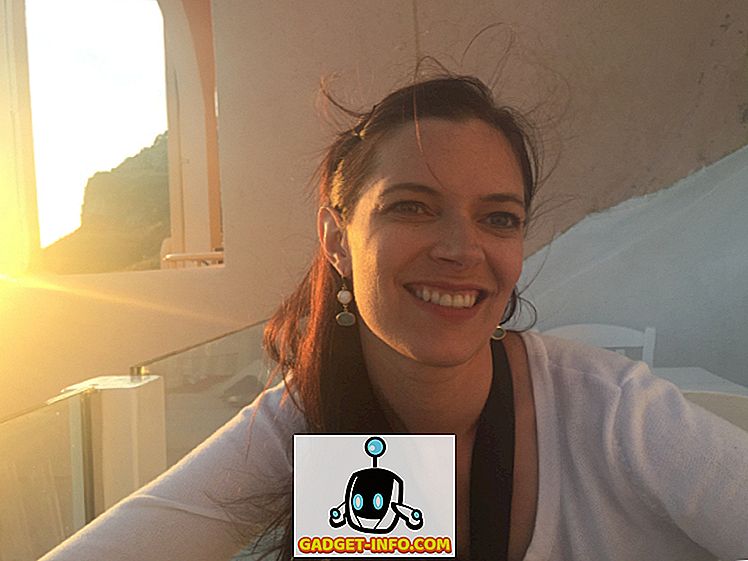
Suurin osa ajasta jättää HDR: n Auto on hyvä. Puhelin havaitsee, milloin se voi olla hyödyllinen ja ottaa sen käyttöön. Jos kuitenkin aiot käyttää suurikontrastista kuvaa, joka edellyttää, että kohde tai tausta on merkittävästi erilaisempi kuin jotakin muuta valokuvassa, saatat haluta kytkeä HDR: n pois päältä, jotta voit hallita enemmän iPhonen sijaintia kamera poimii tiedot. Voit nähdä, kuinka paljon HDR: n ero voi tehdä alla olevassa kuvassa ( huomaa yksityiskohdat taivaalla ).
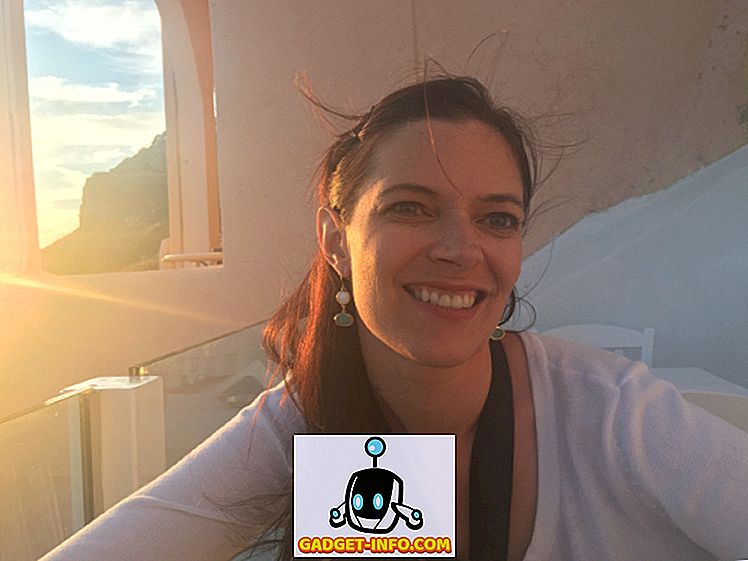
Huomaa myös, että monilla HDR-valokuvilla on hyvin tarkka, liian kylläinen ulkoasu. Vaikka iPhone on hyvä sekoittamalla altistuksia antamaan sinulle todella hyviä valokuvia, jotkut tulokset saattavat huutaa ”HDR”. Katsokaa valokuvasi sen jälkeen, kun olet ottanut sen, ja päättäkää, pitäisikö sinun ottaa se uudelleen HDR: llä pois käytöstä luonnollisempi ulkoasu.
Valitse painopiste
Lähes jokaisessa valokuvassa on painopisteitä ja elementtejä, jotka ovat epätarkkoja. Tämä on vain valokuvaus (ja ihmisen näkö). Mutta se ei tarkoita sitä, että sinun on annettava iPhonelle valita, mikä on keskittynyt! Jos haluat, että tietty osa valokuvastasi keskittyy tarkasti, ja olet vähemmän huolissaan toisesta valokuvan alueesta, voit varmistaa, että puhelimesi keskittyy siihen, mitä mitä.

Kosketa vain mitä tahansa näytön kohtaa, jos haluat siirtää iPhonen tarkennuksen tähän kohtaan. Jos olet käyttänyt jotakin lähellä sinua, se tuo painopisteen; jos napautat jotain kaukana, tarkennus siirtyy pois. Se on niin yksinkertaista. Jos haluat nähdä sen toiminnassa, osoita kamerasi vain lähellä oleviin kohteisiin ja joitakin kaukana. Napauta niitä nähdäksesi, miten se muuttaa valokuvaa kokonaisuudessaan.
Voit myös lukita tarkennuksen paikalleen ja säätää kuvaasi sopivaksi. Lukitse tarkennus napauttamalla ja pitämällä sitä missä tahansa näytön kohdalla. Kun näet sanat "AE / AF Lock", tarkennus on nyt lukittu. Voit liikkua haluamallasi tavalla, ja puhelin ei tarkennu toiseen kohteeseen. Jos et ole varma, miksi haluat tehdä tämän, älä huoli - kun tulet entistä kokeneemmaksi iPhone-valokuvaajaksi, ymmärrät, miksi automaattitarkennus voi olla ajoittain ongelmallista ja aloitat keskittymisen lukita useammin.
Käytä tehokkaampaa kamerasovellusta
Vaikka iPhonen sisäänrakennettu kamerasovellus on mukava, siellä on paljon hyviä vaihtoehtoisia kamerasovelluksia. Manuaalinen (1, 99 dollaria), joka on yksi tehokkaimmista ja suosituimmista vaihtoehtoisista kamerasovelluksista, mahdollistaa suljinnopeuden, ISO: n, valotuksen kompensoinnin ja valkotasapainon hallinnan kaikilla asioilla, joita sinulla on täysiominaisuus täydellä kameralla. Siinä on myös sisäänrakennettu kolmansien maiden ruudukko ja histogrammi, jolloin saat paremman kuvan siitä, kuinka tasapainoinen kuva on.
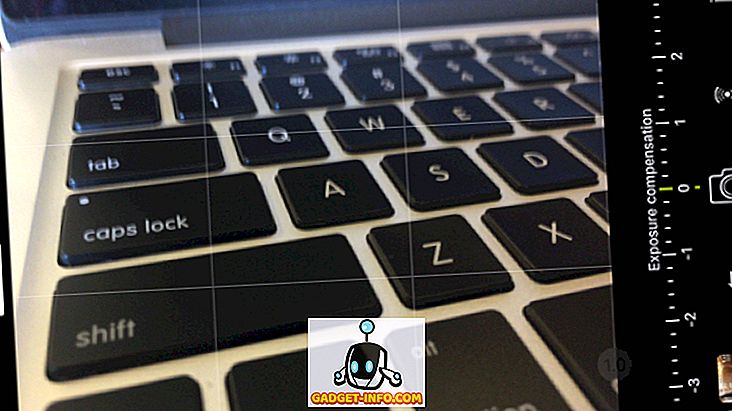
ProCamera (2, 99 dollaria, kuvassa yllä) tarjoaa monia samoja ominaisuuksia kuin Manuaalinen, mutta sisältää myös muutaman, kuten esimerkiksi kuvien tallentamisen TIFF-muodossa, joka säilyttää enemmän kuvanlaatua. Se myös kuvaa videokuvaa, kuvaa kuvia kuvaamisen aikana ja voi jopa lukea QR-koodeja, mikä tekee siitä erittäin monipuolisen sovelluksen.
Ja jos etsit sovellusta, jossa on hieman henkilökohtaisempi tarkennus, tutustu 15 erinomaisen selfie-sovelluksen luetteloon!
Embrace Editing
Useimmat ihmisten kokemukset valokuvien muokkaamisesta päättyvät Instagram-suodattimien käyttämiseen, mutta siellä on koko maailmassa hienoja muokkausohjelmia, jotka auttavat sinua hyödyntämään parhaiten kuviasi. VSCO Cam (ilmainen) on yksi monipuolisimmista toimittajista, joka tarjoaa rajausta, suoristusta, valotuksen hallintaa, lämpötilan säätöjä ja kontrastin muokkausta. VSCO sanoo, että heidän sovelluksensa on rakennettu täydentämään, määrittelemättä valokuviasi. Ja koska se on ilmainen, on todella vaikeaa ohittaa.
Tässä on esimerkki siitä, mitä VSCO voi tehdä. Alla on alkuperäinen kuva:

Ja tässä näyttää siltä, että muutaman minuutin tai kahden nopean muokkauksen jälkeen :

Jos etsit lisää tarkempia tehosteita, voit myös löytää sovelluksia niille. Esimerkiksi Tadaa SLR (0, 99 dollaria) auttaa luomaan matalia kenttäsyvyyttä, joka asettaa osan kuvastasi keskittymisistä ja hämärtää loput hieman taiteellisesta tunteesta. Snapseed (ilmainen) toimii hyvin yleisenä editorina, mutta tarjoaa myös useita suodattimia, jotka antavat valokuvillesi haluamasi tunteen. Ja jos etsit hyviä mustavalkoisia laukauksia, Noir Photo ($ 2, 99) auttaa sinua dramaattisella valaistuksella, joka vie valokuvasi täysin uudelle tasolle.
Aloita kuvaaminen nyt!
Valokuvaus on loistava harrastus, mutta se vie paljon käytäntöä riippumatta siitä, kuinka hyvin olet valmis ja kuinka monta artikkelia olet lukenut. Valokuvan menestyksen tärkein ainesosa on käytäntö. Ota paljon kuvia ja kokeile paljon erilaisia asetuksia, sovelluksia ja kehon sijainteja. Taivuta sääntöjä ja luo kuvia, jotka tekevät katsojansa epämukavaksi. Heitä heidät lausumaan. Ota kuvia jokapäiväisistä esineistä ja tärkeistä tapahtumista. Mitä enemmän käytät, sitä paremmin saat!
Mitkä ovat suosituimmat iPhone-valokuvien vinkit? Käytätkö tiettyjä sovelluksia? Jaa ajatuksesi alla olevissa kommenteissa!
![Keskimääräinen käyttäjän Twitter-kokemus [Pic]](https://gadget-info.com/img/more-stuff/294/average-user-s-twitter-experience.png)








